'>

Niciun sunet după actualizarea la Windows 10? Este probabil o problemă cu șoferul. Driverul dvs. audio lipsește sau este depășit (și, prin urmare, este incompatibil cu Windows 10).
Deci, de obicei, este o soluție destul de rapidă. De cele mai multe ori, trebuie doar să vă actualizați driverul audio. Iată cum…
PASUL 1 - Confirmați că este o problemă a driverului
PASUL 2 - Actualizați driverele audio
BACSIS: V-ați săturat de problemele șoferului? Derulați în jos pentru a afla cum le puteți elimina complet.
PASUL 1 - Confirmați că este o problemă a driverului
Pentru a confirma dacă problema sunetului PC-ului dvs. este cauzată de problema driverului, trebuie să verificați starea driverului în Device Manager:
- Deschideți caseta Rub
Pe tastatură, apăsați tasta Tasta siglă Windows și R în același timp pentru a invoca a Alerga cutie.
- Deschideți Manager dispozitive
Tip devmgmt.msc și faceți clic pe O.K . Aceasta va porni Windows 10 Device Manager.

- Verificați dacă dispozitivul Realtek High Definition Audio are probleme
În Manager dispozitive, extindeți Controlere de sunet, video și jocuri . În această categorie, veți vedea Realtek High Definition Audio . Dacă există un semn galben lângă numele dispozitivului (de obicei o exclamație sau un semn de întrebare), există o problemă cu driverul și trebuie să îl actualizați. De exemplu.:

PASUL 2 - Actualizați driverele audio
Există trei moduri în care puteți actualiza driverele audio:
Metoda 1 - prin Device Manager - Puteți dezinstala driverul din Device Manager, apoi permiteți Windows să reinstaleze automat driverul. Acest lucru ar putea fi ușor de urmat cu ghidul pas cu pas de mai jos.
SAU
Metoda 2 - manual - Veți avea nevoie de niște abilități de computer și răbdare pentru a vă actualiza driverele în acest fel, deoarece trebuie să găsiți exact driverul corect online, să îl descărcați și să îl instalați pas cu pas.
SAU
Metoda 3 - Automat (recomandat) - Aceasta este cea mai rapidă și mai ușoară opțiune. Totul se face cu doar câteva clicuri de mouse - ușor chiar dacă sunteți un debutant în computer.
Metoda 1 - Dezinstalați apoi reinstalați driverul prin Device Manager
Pentru a remedia problema driverului audio de înaltă definiție Realtek, puteți dezinstala mai întâi driverul, apoi permite Windows să îl reinstaleze.
Pentru aceasta, urmați acești pași:
1) Pe tastatură, apăsați tasta Tasta siglă Windows și R în același timp pentru a invoca a Alerga comanda.
2) Tastați devmgmt.msc și faceți clic pe O.K . Aceasta va porni Windows 10 Device Manager.
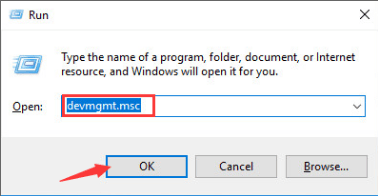
3) În Manager dispozitive, extindeți Controlere de sunet, video și jocuri . Faceți clic dreapta pe Realtek High Definition Audio (în unele versiuni Windows, acesta ar putea fi Realtek Audio) și selectați Dezinstalați .
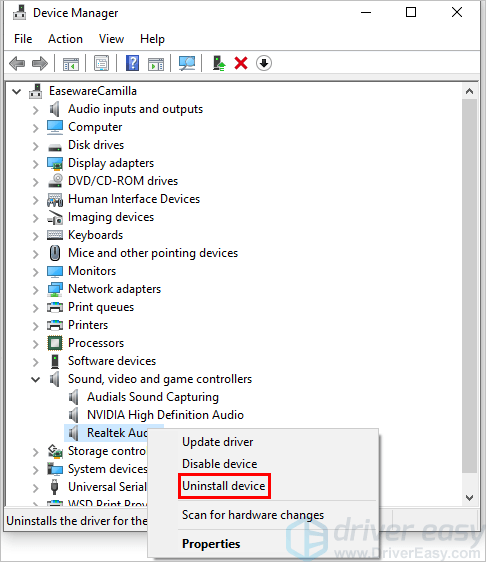
4) Odată ce primiți solicitarea de a vă cere să confirmați dezinstalarea, faceți clic pe Dezinstalați . Dacă vedeți o casetă de selectare „Ștergeți software-ul driverului pentru acest dispozitiv”, selectați-l, apoi faceți clic pe Dezinstalați .
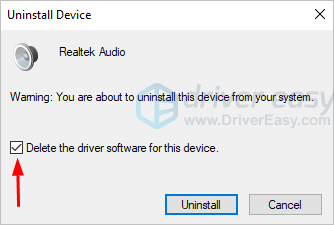
5) Reporniți computerul și verificați și verificați dacă problema de la driverul audio Realtek este rezolvată.
Metoda 2 - Descărcați și instalați manual driverul
Puteți descărca drivere audio Realtek de la Realtek. Pentru a le obține, trebuie să mergeți la Realtek site-ul web, găsiți driverele corespunzătoare modelului plăcii de sunet și aroma specifică a Windows 10 (32 sau 64 biți) și descărcați manual driverul.
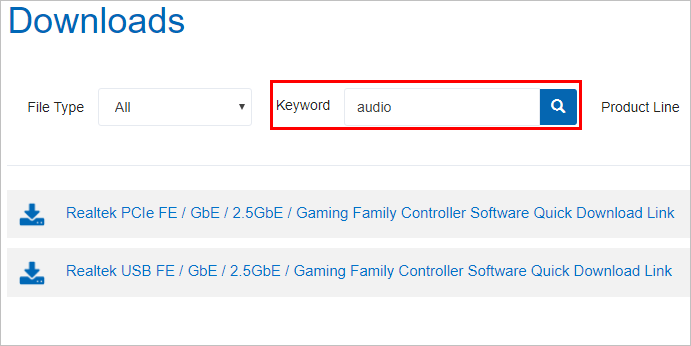
După ce ați descărcat driverele corecte pentru sistemul dvs., faceți dublu clic pe fișierul descărcat și urmați instrucțiunile de pe ecran pentru a instala driverul.
Metoda 3 - Actualizați automat driverele audio Realtek
Dacă nu aveți timp, răbdare sau abilități de computer pentru a actualiza manual driverul Realtek, îl puteți face automat cu Driver Easy.
Driver Easy vă va recunoaște automat sistemul și va găsi driverele corecte pentru acesta. Nu trebuie să știți exact ce sistem rulează computerul dvs., nu trebuie să riscați să descărcați și să instalați un driver greșit și nu trebuie să vă faceți griji cu privire la greșeala la instalare.
Puteți să vă actualizați driverele automat fie cu versiunea GRATUITĂ, fie cu versiunea Pro a Driver Easy. Dar cu versiunea Pro este nevoie de doar 2 clicuri(și veți beneficia de asistență completă și o garanție de 30 de zile pentru returnarea banilor):
1) Descarca și instalați Driver Easy.
2) Rulați Driver Easy și faceți clic Scaneaza acum buton. Driver Easy va scana computerul și va detecta orice driver de problemă.
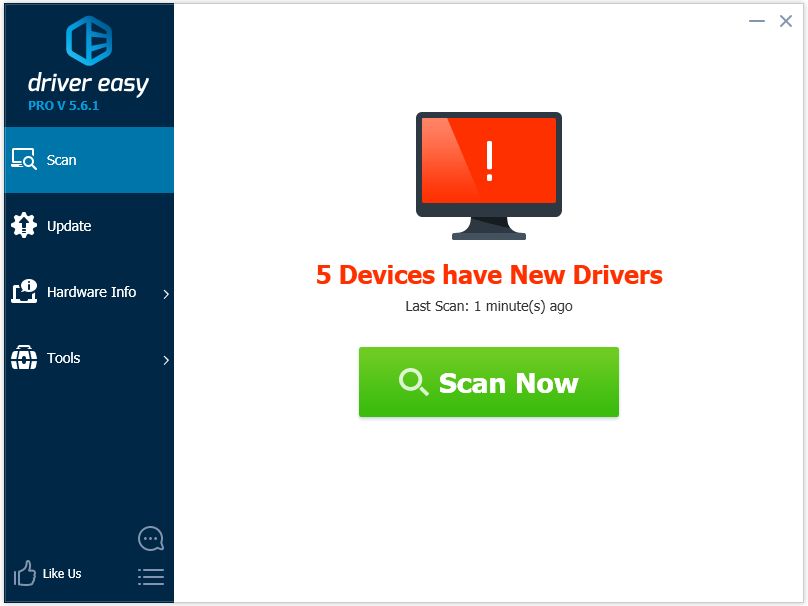
3) Faceți clic pe Actualizați butonul de lângă driverul Realtek pentru a descărca și instala automat versiunea corectă a acestui driver (puteți face acest lucru cu versiunea GRATUITĂ).
Sau faceți clic Actualizați-le pe toate pentru a descărca și instala automat versiunea corectă a toate driverele care lipsesc sau sunt învechite în sistemul dvs. (acest lucru necesită Versiunea Pro - vi se va solicita să faceți upgrade când faceți clic pe Actualizare totală).
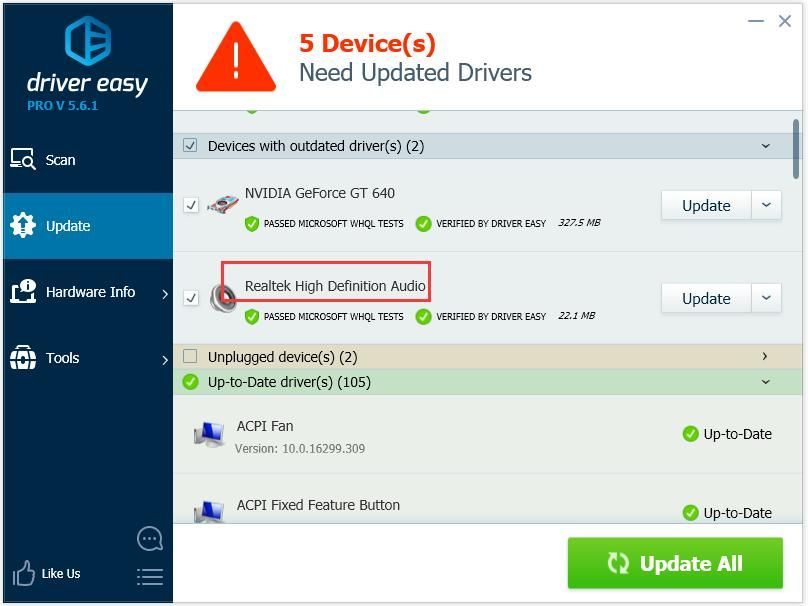
Driver audio Realtek
V-ați săturat de problemele șoferului?

Windows este o tehnologie foarte veche. Sigur, Windows 10 este relativ nou, dar este încă doar cea mai recentă iterație a unui sistem de operare vechi de decenii, conceput pentru o epocă trecută (pre-internet).
Acum că avem internet, viteze de conectare rapide, stocare gratuită în cloud și aplicații web nesfârșite (cum ar fi Gmail, Google Docs, Slack, Facebook, Dropbox și Spotify), întregul mod de a face lucrurile Windows - cu programe instalate local și fișier local stocare - este total depășit.
De ce este asta o problemă? Deoarece atunci când instalați în mod constant programe terță parte necontrolate, deschideți în permanență ușa către viruși și alte programe malware. (Și sistemul de permisiuni nesigur al Windows agravează această problemă.)
În plus, modul în care Windows gestionează software-ul și hardware-ul instalat a fost întotdeauna o problemă. Dacă computerul se oprește în mod neașteptat sau un program instalează, dezinstalează sau actualizează incorect, puteți obține corupții de „registru”. De aceea, computerele Windows încetinesc întotdeauna și devin instabile în timp.
De asemenea, pentru că totul este instalat și salvat la nivel local, nu durează mult până când rămâneți fără spațiu pe disc și discul dvs. devine fragmentat, ceea ce face ca totul să fie și mai lent și mai instabil.
Pentru majoritatea oamenilor, cel mai simplu mod de a rezolva problemele Windows este de a renunța complet la Windows și treceți la un sistem de operare mai rapid, mai fiabil, mai sigur, mai ușor de utilizat și mai ieftin ...
ChromeOS se simte mult ca Windows, dar în loc să instalați o grămadă de programe pentru e-mail, chat, navigați pe internet, scrieți documente, faceți prezentări școlare, creați foi de calcul și orice altceva faceți în mod normal pe un computer, utilizați aplicații web. Nu trebuie să instalați nimic.
Asta înseamnă că nu aveți probleme cu virusul și programele malware, iar computerul nu încetinește în timp sau devine instabil.
Și acesta este doar începutul beneficiilor ...
Pentru a afla mai multe despre avantajele ChromeOS și pentru a vedea videoclipuri și demonstrații de comparație, vizitați GoChromeOS.com .
Sperăm că veți găsi acest articol de ajutor. Dacă aveți întrebări, idei sau sugestii, nu ezitați să lăsați un comentariu mai jos.



![[SOLUȚIONAT] Probleme cu ecranul negru Far Cry 6](https://letmeknow.ch/img/knowledge/43/far-cry-6-black-screen-issues.jpg)

![Cum se remediază Roblox care nu se lansează [2021 Sfaturi]](https://letmeknow.ch/img/program-issues/04/how-fix-roblox-not-launching.png)


